PS教你制作铜板雕刻文字效果(3)
来源:sc115.com | 267 次浏览 | 2015-09-10
标签: 铜板 雕刻
9、勾选光泽复选项,混合模式:正片叠加,点击色标处,设置光泽颜色:灰绿色,设置不透明度:15%,角度:120度,距离:250像素,大小:150像素,等高线:勾选消除锯齿,如效果图9所示。
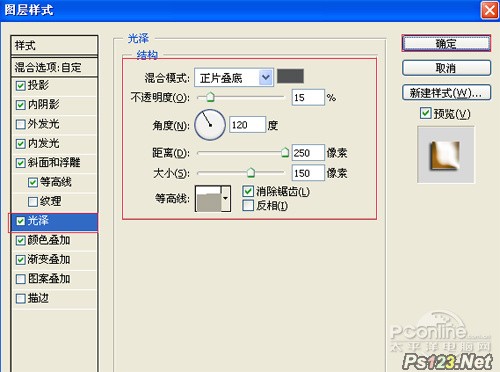
图9
10、勾选颜色叠加选项,混合模式:正常,点击色标处,设置RGB颜色值为土黄色:颜色值分别为:167、109、16,设置不透明度:75%,如效果图10所示。
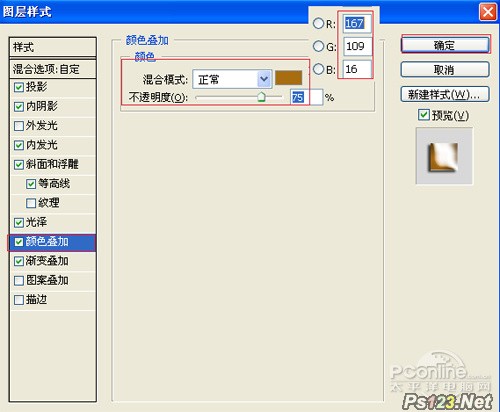
图10
11、勾选渐变叠加选项,设置混合模式为:正常,不透明度为:100%,点击渐变弹出渐变编辑器,双击如效果图12中的A处,设置色彩RGB分别为184、120、27。再双击图12中所示的B处,设置RGB分别为250、138、48,再双击图12中所示的C处,设置RGB分别为184、120、27,再双击图12中所示的D处,设置RGB分别为250、138、48,再双击图12中所示的E处,设置RGB分别为183、136、27,然后点击确定按钮,如效果图11所示。效果图如效果图13所示。
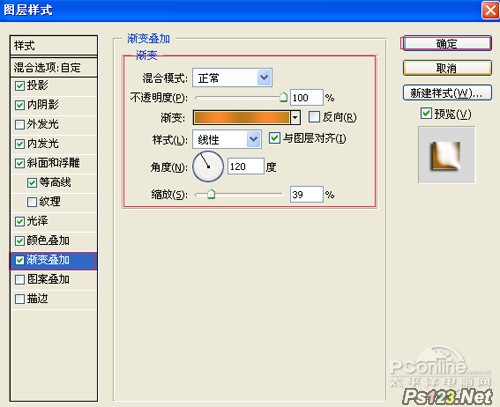
图11
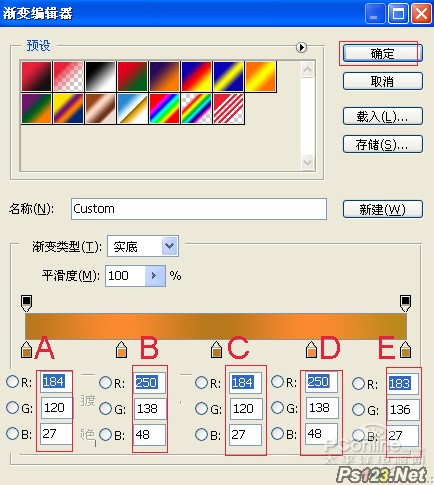
图12
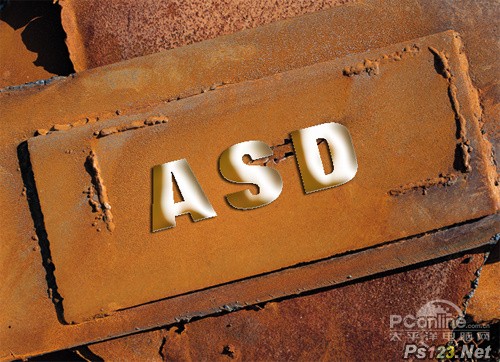
图13
12、选择ASD英文字体图层复制一个ASD英文字体图层副本,接着点击鼠标右键,弹出右键对话框选择文字栅格化,在图层控制面板中选择ASD英文字体图层副本,按住Ctrl不放鼠标点击ASD英文字体图层副本转为选区,并选择素材图层复制一个ASD副本,按键盘快捷键Alt+Delete填充给ASD英文字体图层副本,接着按键盘快捷键Ctrl+D取消选区,设置混合模式为:强光,效果图如效果图14所示。
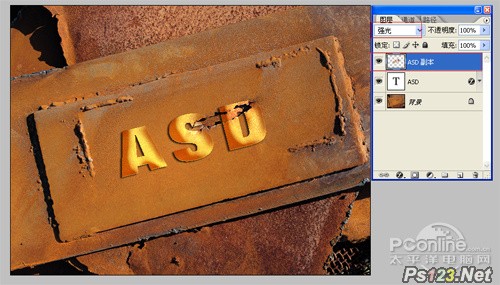
图14
搜索: 铜板 雕刻
- 上一篇: PS教你制作多层次可爱水晶文字
- 下一篇: PS教你制作个性金属纹理文字效果
 单音节拍音效
单音节拍音效